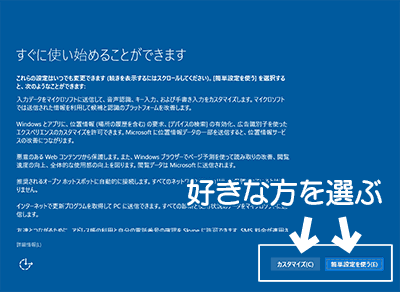2018.03.07: バージョン 1709への強制アップグレード追記
2017.12.09: MS-IME 利用時、高速なキー入力でプログラムが強制終了する場合がある
2017.09.13:「不具合・トラブル情報 スタートメニューが反応しない」に追記
2017.09.12:「不具合・トラブル情報」にゲーム中にフレームレートが著しく低下する問題追記
2017.08.24:「システムイメージの作成やシステムの復元が正常に作動しなくなる」に追記
2017.08.24: eye4brainさんサイト消失?リンク削除
2017.08.19:「その他の問題」に「フロッピーディスクをPC98形式でフォーマット~~~」を追記
2017.07.28: Windows 10 Creators Updateへのアップグレードが本格的に始まりました。
2017.07.20: Clover Trailベースのプロセッサーを搭載したPCはCreators Updateにアップデートできない
2017.06.28: 6月28日配信分 KB4022716 で修正された項目を追記
2017.06.24: Windows10が起動しなくなる、システムイメージの作成ができなくなる問題を追記。
2017.06.08: Creators Updateへの自動アップデートが本格的に始まってきたことを観測。不具合情報に「プリンタが使えなくなる」追加。
2017.05.16: DISMの問題がKB4016871で問題解消されている事を確認。
2017.04.27: 臨時追記: 一部PC環境に対しアップデート配信が一時的に停止される(最後尾に移動)
2017.04.26:「ネット接続ができなくなる・不安定になる」「DISM が失敗する」に追記
2017.04.16:「Windows Updateの挙動に変化が」にメモを追記
2017.04.15:「他サイト有用情報」追記 /「不具合・トラブル情報」に複数の問題を追加
2017.04.12:「不具合・トラブル情報」にバッファロークライアントマネージャV追加
2017.04.11:「Creators Update で戸惑いやすい変更点」に要約文を追加
2017.04.10:「アップデートする前の注意事項」をリンク形式から詳細記述に変更。
sfc /scannowで「た。た。た。た。た。た。」追記
※サイト内に新しいページがあります。
Windows 10 April 2018 Update (v1803) の不具合やトラブルのメモ
以下、このページはWindows 10 Creators Update (バージョン1703 / RS2) へのアップデートで発生する 不具合やトラブル、注意事項などをまとめたページです。
2018年3月: バージョン 1709への強制アップグレードに注意
2018年3月現在、メジャーアップデートの延期設定を行っているはずの環境で強制アップグレードが発生中です。
KB4023057 および 自動配信された「Windows 10 更新アシスタント」が原因で、一度タスクが登録されてしまうと Windows Update サービスを停止していても発生します。この二つがインストールされているPC環境は注意が必要です。
※この問題は別ページで解説
強制アップグレード問題の追記ここまで。
以下、このページの(追記分やまえおき含めた)本文です
ページ内リンク
- 追記分
- はじめに
- アップデートする前の注意事項
- 戸惑いやすい変更点
- アップデートで元に戻される設定
- 不具合・トラブル情報
- 不具合・トラブル情報 (04.15追記分)
- Windows Updateの挙動に変化が
- その他の問題
2017年7月28日追記
Windows 10 Creators Update (バージョン 1703) への本格的なアップグレード期間が始まりました。
今まで Creators Update は「互換性の高い」PCにのみ配信されていましたが、今後は「互換性のある」すべての Windows 10 マシンに対してWindows Update経由で配信されるようになります。
また、Windows ライフサイクルのファクト シートで TH2 (バージョン 1511) のサポート終了日の「仮」の文字がなくなり、2017年10月10日が正式なサポート終了日となっています。
外部関連リンク
- 「Windows 10 Creators Update」が全ての対応デバイスに公開 - CNET Japan
- Windows 10 Creators Update fully available for all Windows 10 customers - Windows Experience BlogWindows Experience Blog
- Windows ライフサイクルのファクト シート - Windows Help
2017年7月20日追記
- Microsoft cuts off Windows 10 support early for some PCs | ZDNet
- Microsoft confirms it’s cutting Windows 10 updates for Atom PCs - The Verge
- Windows 10 Creators Update は、Clover Trail ベースのプロセッサーを サポートしていない。
- 問題が発生するCPU
Atom Z2760、Z2520、Z2560、Z2580 - Clover Trail プロセッサーを搭載したPCは、Windows 10 Creators Updateにアップデートできない (ドライバの互換性の問題で、サポートされていないとエラーが出て失敗する)
6月4週目のメモ
6月28日配信の KB4022716 で以下が修正された。Creators Update へアップグレードした直後に一部PCで発生する大きな問題もかなり解消された。
- Windows 10 Creators Updateへのアップグレード後に「エラー0x7F / 0x0000007F」が発生しシステムがクラッシュする問題
- Creators Updateへのアップグレード時に一部のサードパーティー製ネットワークアダプターが機能しなくなる問題
- メモリが4GB未満のPCでネットワークプリンタのインストールに失敗する場合がある問題
- Faceでサインインできない問題
- モデムのダイヤルアップがエラー633で失敗する問題
- 印刷スプーラが再起動してから40~60分待たなければ プリンタの設定を変更できない問題
- システムがスリープ状態になるときにNVIDIAのドライバが「エラー0x9f」で動作を停止するの問題
- 一部のサードパーティー製ネットワークアダプターが機能しなくなる問題
この他にも KB4022716には様々な修正が含まれている。
詳細はサイト内 2017年6月4週目のWindows Updateメモ (記事分離) に記載。
6月1週目時点のメモ
5月31日頃より、一般的なメーカー製PCでも Creators Update へのメジャーアップデートが本格的に始まっているようです。
確認できる範囲内のPCでは、今のところ大きな問題なし。ただし、アップデート直後からプリンタが使えなくなる(見失う)現象が割と多く発生中です。
5月3週目時点のメモ
今のところ 大規模な問題は確認できておらず、Anniversary Updateの時と比べると初期バージョンからかなり安定性・互換性が高い ビルドになっていると思われます。しかし今回も一定数の不具合が報告されていおり、アップデートを行う際は十分な注意が必要です。
特にモデム、Bluethooth、Wi-Fi あたりで不具合が出た場合、元のOSに戻し、修正が入るまでアップデートしない方が良さそうです。
追記分ここまで。以下、このページの本文(まえおきから入ります)
はじめに1: 他サイト有用情報
- Microsoftの公開しているページ
Windows 10 Creators Update のよくあるお問い合わせや注意点 - マイクロソフト コミュニティ - Windows10がアップデート – Creators Update まとめ |🌀 eye4brain
(サイト消失?) http://eye4brain.sakura.ne.jp/wp/2017/04/06/windows10%e3%81%8c%e3%82%a2%e3%83%83%e3%83%97%e3%83%87%e3%83%bc%e3%83%88-creators-update-%e3%81%be%e3%81%a8%e3%82%81/
いつものごとく eye4brainさんが が読みやすい& 詳しいが、消えてしまった・・・・。 - Windows10 Creators Update不具合情報、対応方法、対応情報 なんとなく綴ってみた/ウェブリブログ
こちらもかなり詳しい。
はじめに2: Creators Updateへのアップデートについて
Creators Update の正式リリースは4月11日 (日本時間では4月12日)となっていますが、4月5日から先行配信がはじまり、新しいOSをいち早く体験したいユーザーは手動でアップデートする事が可能になっています。
※手順: Windows 10 Creators Update へ手動でアップグレードする手順
はじめに3: 急いでアップデートしなくてもOK。ただし・・・・
過去の Windows 10 (TH1、TH2、RS1) は、いずれも公開直後は かなり多くのPCで深刻なトラブルが発生し、いずれも 安定して使えるレベルになるまで3~4ヶ月かかっています。( RS1 に限っては、2017年4月時点でもまだ安定してると言い難いレベル )
- 現在利用中のPCが「安定して使えている」という場合は、無理して Creators Update へのアップデートするのは控えましょう。3~4か月は様子見するのが賢い選択かと思います。
- 逆に、RS1 ( Anniversary Update ) が不安定だ、一刻も早くこの状態から抜け出したい・・・・と思う場合は、早い段階で Creators Update へ移行するのもアリかと思います。
- ちなみに手元の環境では、 Anniversary Update より Creators Update の方が数倍安定して稼働しております。
まえおきおわり。
以下、このページの本題です。
Creators Updateへアップデートする前の注意事項
この項目は別ページでまとめています。
大型アップデートです。通常の Windows Update などよりも慎重に準備しましょう。
Creators Update で戸惑いやすい変更点
個別ページを作成して紹介しています。
- コントロールパネルが Win+X メニューから消えた
- 手順詳細
Windows 10でコントロールパネルを表示する方法コントロールパネルは、スタートメニュー内の「Wタブ」>「Windows システムツール」のちょっと下の方にあります。
スタート画面やタスクバーにピン留めして使うのが良いかと思われます。
- 手順詳細
- コマンドプロンプトが Win+X メニューから消えた
- 手順詳細
「Win+Xメニュー」に「コマンドプロンプト」を復活させる方法
「設定」>「個人用設定」>「タスクバー」を開き、「[スタート]ボタンを右クリックするか Windows キー + Xキーを押したときに表示されるメニューで、コマンドプロンプトを Windows PowerShell に置き換える」というメニューをオフにします。
- 手順詳細
- 画面中央に「あ」や「A」という文字が表示される
- 手順詳細
文字入力切り替えで表示される「あ」や「A」を無効にする方法
タスクトレイのIMEアイコンから「プロパティ」を開き「IME入力モード切替の通知」のチェックを外すことで無効化できます。
- 手順詳細
- Windows Defender の操作方法が変わってしまった
- 新しいUIの操作方法
新しくなった「Windows Defender セキュリティセンター」の使い方
GUIが大きく変わりました。今までの操作方法に慣れている人、一般的なハンバーガーメニューの挙動に慣れている人、アイコンを色で判別している人はちょっと戸惑います。
- 新しいUIの操作方法
- システムフォントのサイズ変更が出来ない/ClearTypeや色の調整画面がどこにあるのかわからない
- 手順詳細:
システムフォントのサイズ変更、ClearTypeや色の調整をする方法
システムフォントサイズの変更はWindows標準機能から消えました。変更するには別ツールを利用します。
ClearTypeや色の調整は、システム標準の機能は残っていますが起動する方法がかなり減りました。
- 手順詳細:
- IE11に「Edgeを開く」ボタンが追加された
- 手順詳細:
IE11に登場した「Edgeを開く」ボタンを消したい場合の対処方法
IE11 で開いていた URL が 自動的にEdgeで開くわけでもなく、現時点では邪魔なだけのボタンです。不要であれば非表示化します。
インターネットオプションの「詳細設定」内の「Microsoft Edge を開くボタンを非表示にする」のチェックを外します。
- 手順詳細:
アップデートで元に戻される設定
- 初期化される主な項目
- ユーザーが設定・登録した右クリックメニュー
- 画像、html文書、音声、動画ファイルなどの関連付け
- 古いアプリへの関連付けが残っていると誤作動を起こす場合があるので注意。
- 高速スタートアップ
(hiberfil.sysを無効化していた場合は 戻されない) - Microsoft OneDrive、コルタナ、フォルダの設定など
(OneDriveを完全に削除していた場合は勝手に復活しない)
- 簡単設定 / フィードバックと診断
不具合・トラブル情報
- Windows10が起動しなくなる1
- この問題は 6月28日配信の KB4022716 で修正された。
- Creators Updateへのアップデートで「エラー0x7F / 0x0000007F」が発生し、Windows 10が起動しなくなる
- マザーボードが正しく認識されていないと思われる、もしくはメモリの相性問題のような現象が顕在化するものと思われる
- Windows10が起動しなくなる2
- デュアルブート構成にしていたり、正しくクローンできていなかったり、その他なんらかの影響でブート領域を変更されていたりすると、Creators Updateへのアップデートで「エラー 0xc000000f」が発生し、Windows 10が起動しなくなる
- 手順の詳細
Windows10が起動しなくなった時 (エラー 0xc000000f) の対処方法
- システムイメージの作成やシステムの復元が正常に作動しなくなる
- サードパーティ製のセキュリティツール、バックアップツールなどは一度停止してみる。
ブート領域を変更したり、フックしていないか確認する - Cドライブに異常が発生していないか?「sfc /scannow」や「chkdsk c: /f」を実行してみる。
※「chkdsk c: /r」でなければ正常に戻らない場合あり。 - 注意: アップデート前のシステムイメージやシステムの復元が利用できなくなるのは仕様。
- 2017.08.24追記
システムイメージ関連はこれが原因かも?
→ Windows10 RS2へメジャーアップデートするとWindowsのブート領域を正しく構成できなくなる・・・・かも?
- サードパーティ製のセキュリティツール、バックアップツールなどは一度停止してみる。
- ゲーム中にフレームレートが著しく低下する
2017.09.12追記。完全にノーマークだった。いつから発生していたんだろう・・・?
- Battlefield 1や Battlefield 4、Overwatch、Rocket Leagueなどで発生。ドライバのクリーンインストールや、Windows 10の Game DVR と Game Mode を無効化しても効果なし。
- 現行バージョンでの修正予定なし。
Windows 10 Fall Creators Update で修正予定。 - 参考リンク
Windows 10で発生中の急激なゲーム性能低下問題の解決はFall Creators Updateまで持ち越し - PC Watch
- プリンタが使えなくなる
- ネットワークプリンタで発生する問題は 6月28日配信の KB4022716 で修正された。
- 7→10、TH1→TH2、TH2→RS1でも発生した、割と定番のトラブル。
今回も発生するPCは多い模様 - USB接続で発生する問題の対処方法(ざっくり紹介)
[コントロールパネル]>[デバイスとプリンター]で通常使うデバイス」に「 」マークを入れ直せばOK。
」マークを入れ直せばOK。 - 手順の詳細
Windows10をアップデートしたらネットやモニタやプリンタが使えなくなった時の対処方法
- スタートメニューが反応しない
- 他社製IMEを使うと、スタートメニューが反応しなくなる場合がある。
- ネットワークプリンタで発生する問題は 8月13日配信の KB4038788 で修正された。
- 他社製IMEを使うと、スタートメニューが反応しなくなる場合がある。
- 東芝製PC
- TOSHIBA Display Utility が入ったままだと Windows10 Creators Update のインストールに失敗する。 Creators Updateへアップデートする前に TOSHIBA Display Utility のアンインストールが必要。
- 【Win10】 『TOSHIBA Display Utility』が入ったままだとWindows10 Creators Updateは適用できない : ニッチなPCゲーマーの環境構築
- 一部のBroadcom製ワイヤレスデバイスを搭載した機種
- この問題は 6月28日配信の KB4022716 で修正された?
- Bluethoothデバイスとの接続が途切れ、再接続できなくなる
- 4月27日時点、Creators Update へのアップデートの配信は一時停止されている。
- 未対応なCPUあり
- Intel Clover Trail プロセッサは、Windows 10 Creators - マイクロソフト コミュニティ
次の Intel プロセッサー (コードネーム Clover Trail) を搭載したデバイスは現在、Windows 10 Creators Update ではサポートされていません。
- Atom Z2760
- Atom Z2520
- Atom Z2560
- Atom Z2580
これらのプロセッサを搭載したデバイスでアイコンやテキストがまったく表示されなかったり、単色のブロックとして表示される場合があります。
2017.07.20追記: これらのCPUを搭載したPCは、Windows 10 Creators Updateにアップデートできなくなりました。
- Intel Clover Trail プロセッサは、Windows 10 Creators - マイクロソフト コミュニティ
- クライアントマネージャV (バッファロー)
- この問題は 6月28日配信の KB4022716 で修正された?
- 無線接続先の作成、および [接続先一覧] 画面で接続先名の変更を行うと、接続先が表示されなくなる。Windowsの再起動で表示される。
Windows 10 Creators Update 対応表 添付・対応ソフトウェア対応表| BUFFALO バッファロー
- MacType
- MacType を入れたまま アップデートすると システムがフリーズしたり、ゴミ箱の中身を削除できなくなったり、フォントが全く表示されなくなったりします。
- 補足
Creators Update に対応する差分パッチもある模様。
詳細: 【朗報】MacTypeがWindows 10 Creators Update(RS2)に対応!! - meblog.tech~めぶろぐてっく~
- UxStyle
- UxStyle を入れたままアップデートすると システムがフリーズしたり、画面が真っ黒になり、アップデートに失敗する場合があります。
- Classic Shell
- 最新バージョンでは今のところ特に問題なし。
古いバージョンでは問題が発生するかも?
- 最新バージョンでは今のところ特に問題なし。
不具合・トラブル情報 (04.15追記分)
- DISM /Online /Cleanup-image /Restorehealth が失敗する(解消)
- 2017年5月10日に配布されたKB4016871 で解消している事を確認した。
- 以下は問題解消前の古い対処方法
- DISM /Image:C:\ /Cleanup-Image /RestoreHealth /Source:ESD:D:\x64\sources\install.esd:2 /ScratchDir:C:\Scratch
- DISM /Online /Cleanup-Image /RestoreHealth /source:WIM:G:\Sources\Install.wim:1 /LimitAccess
関連: install.esdからinstall.wimを作る - レジストリを編集・削除してDISMのエラーを回避する方法あり
DismのRestoreHealthがエラー:0x800f081fで失敗する (Windows 10 Creators Update)
- 余談:後述の「PowerShell の sfc /scannow」の問題はまだ解消していない。
- バックアップツールでWindows システムをバックアップできなくなる
以下は手元のPCで Paragon Backup & Recovery フリー版を使った結果
- Cドライブ・・・・ツールはデフォルト設定のままでバックアップ可能
- Windows 回復領域・・・・ホットプロセスモードでバックアップ可能
※ホットプロセスモードの画像 - MSR (通常128MB)・・・・ホットプロセスモードでバックアップ可能
- EFIシステム領域 (通常100MB)・・・・ホットプロセスモードでもバックアップ不可
リカバリディスク(Live CD)などからバックアップする必要あり。
- システム パーティションのアクセス権が厳重になった感じ?
- ※追記補足
2chに似たような報告が上がっていたけど、その方はMBR破損が原因でOSクリーンインストールで正常化したらしい。
http://echo.2ch.net/test/read.cgi/win/1492146514/182 - 手元のPCは クリーンインストールする予定なし。このまま様子見する。
- 2017.08.24追記
手元のPCは、何やらおかしな現象が発生している。
→ Windows10 RS2へメジャーアップデートするとWindowsのブート領域を正しく構成できなくなる・・・・かも?
- 古いLive CDでUEFIブート出来なくなる
- 取り下げ。以下が原因でした
セキュアブート未対応なUEFIブートメディアが起動しない
以前からこの仕様。
忘れないようにとほんの1か月ほど前にメモをしていたのに、またド忘れしてしまっていた。
- 取り下げ。以下が原因でした
- オンライン認証が必要な有料ソフトの一部で登録情報が外れる
一部のソフトで発生。再認証、再アクティベーションが必要になる
- ※手元のPCで再アクティベーションが必要になったソフト
- Vue (フランス製 3DCGソフト)
ファイアーウォールの許可も外れていた。
NIC(ネットワークカード)関連で何か変更があったのか?別PC扱いされた感じ。 - その他のソフト (Adobe、cyberlink、弥生会計、Poser、etc...) は問題なし
- Vue (フランス製 3DCGソフト)
- ※手元のPCで再アクティベーションが必要になったソフト
- エラー0x0000007B、INACCESIBLE BOOT DEVICE が発生する
- ブート領域が正しく設定されていない、もしくは異常が発生した場合にこの状態になる。
- 多くの場合、以下のいずれかが原因。
- 余計なデバイス (特にUSBメモリ/SDカードなど) を接続している
- UEFI/BIOSの設定が正しくない
→ UEFIやセキュアブートの勘違いしやすい設定30個 まとめ - Windowsのブート領域に異常が発生した
→ UEFI/GPTインストールしたWindowsの「ブート領域」の復旧方法
※回復パーティションが追加作成されている場合がある。この場合は注意。新しい回復パーティションを正しく指定する必要がある。
- 先の「バックアップできなくなる」問題に関連しているかも?
ブート領域を 通常とは異なる 方法で作成または管理しているPCをアップデートと発生する・・・・かも。
- Microsoft Visual C++ 関連でエラーが出る
- 古い Microsoft Visual C++は削除しなければエラーの元になります。
※手元のPCの場合、Anniversary Update の頃に大発生した。Creators Updateでは発生せず。
- 古い Microsoft Visual C++は削除しなければエラーの元になります。
- ネット接続ができなくなる・不安定になる
- アナログモデムが利用できなくなる
この問題は 6月28日配信の KB4022716 で修正された。
参考: RATOC Windows 10 動作確認状況
RATOC に限らず、Windows 10 Creators Updateでは利用できないケースあり。型番で検索してみる - ネット上の情報を読むと、それなりの数で発生している模様。
ただし手元のPC、ご近所のPCでは発生せず。 - とりあえず思いつく解決策
- ネットワーク関連、マザーのチップセット関連のドライバを入れ直してみる
- 先の「オンライン認証が必要な有料ソフトの一部で登録情報が外れる」と同じ原因か?
ネットワーク関連の設定をすべてやり直してみる。 - 別の問題も考慮してみる
- フレッツの障害
フレッツ回線が遅すぎる問題を IPv6/IPoE と DS-Lite で解決した - CUBE SUGAR CONTAINER - Firefoxの障害
Firefoxの重い原因がわかった。おそらくhttp2関連のバグ
あと、IPv6 の優先順位を下げる事で解決する場合もあります。
- フレッツの障害
- アナログモデムが利用できなくなる
- MS-IME 利用時、大量のキー入力を連続して行う (同じキーを押し続けるなど) していると、プログラムが強制終了する
- 原因
Windows 10 Creators Update 以降の OS で日本語 Microsoft IME を使用中にメモリ アクセス違反が発生することがある – JAPAN Platform SDK(Windows SDK) Support Team Blog - 対処方法
Microsoft IME の予測変換を使用しない / 他社製IMEを利用する - サイト内関連記事 (後半に対処手順あり)
Windows10のMS-IMEが遅い、予測変換が重くて邪魔、という場合の対処方法
- 原因
Windows Updateの挙動に変化が
以下はレジストリ操作やグループポリシーエディターで Windows Updateの自動更新を無効化した場合の画面です。
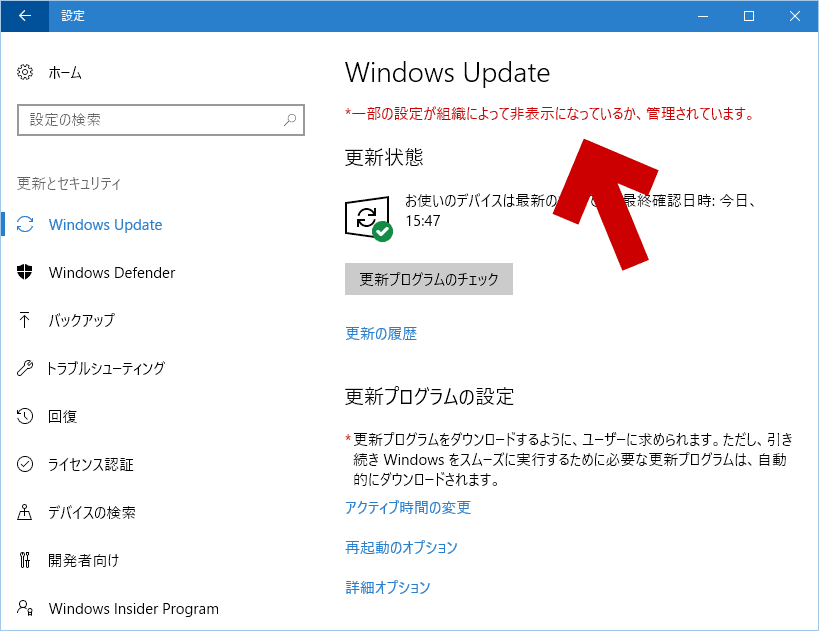
▲クリックで拡大
TH1~TH2時代のような「一部の設定が組織によって非表示にされているか、管理されています。」というメッセージが表示されるようになりました。
まだ確認できていませんが、自動更新を無効化設定した時の挙動もTH1~TH2時代のものに戻っているかもしれません。
- 2017.04.16追記
確認結果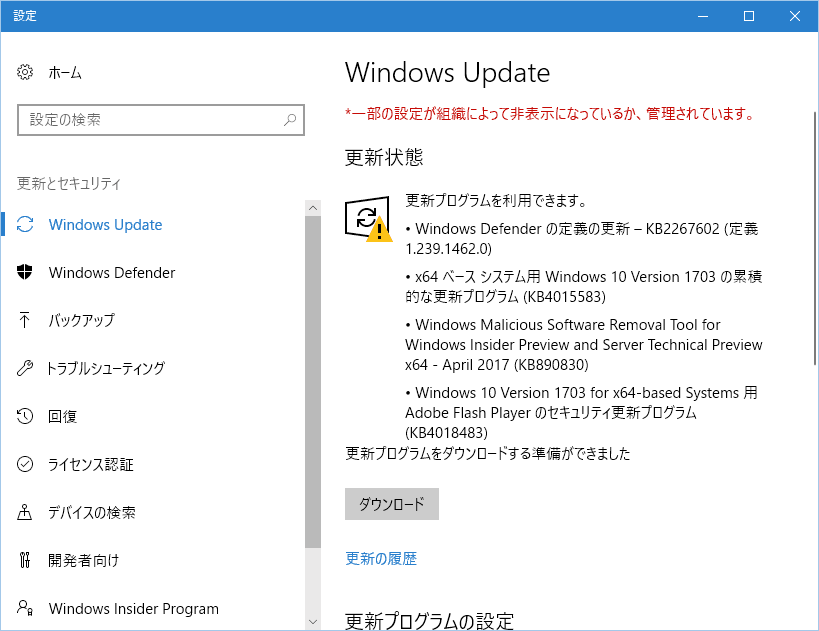
▲クリックで拡大
毎日10時間以上使う メインPC で自動更新の無効化 (※gpedit.mscを使った方法) を行ってみました。
この状態で4日ほど止まっています。 - Anniversary Update の時は 勝手に更新プログラムのダウンロードが始まる事があり、この機能が上手く働いていなかったのですが、Creators Updateでは 自動更新は無事無効化できているようです。
- ただし、警告ダイアログは結構うっとうしいです。
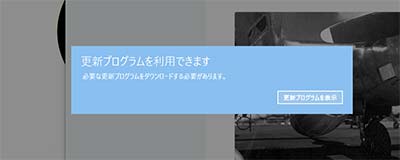
▲クリックで拡大
更新プログラムが配信されてから3日以上経過すると、PC再起動やスリープ復帰などのタイミングでこのダイアログが表示されるようになります。(「更新プログラムを表示」ボタンを押す以外の選択肢はなく、PC操作不能になりかなり邪魔(※表示するだけで更新は強制ではない)) - この状態から wushowhide.diagcab を使ってみたが、更新プログラムは全部インストールされてしまった。RS1以降、wushowhide.diagcab が効かないケースがあるのは相変わらずの模様。
デバイスのインストール設定
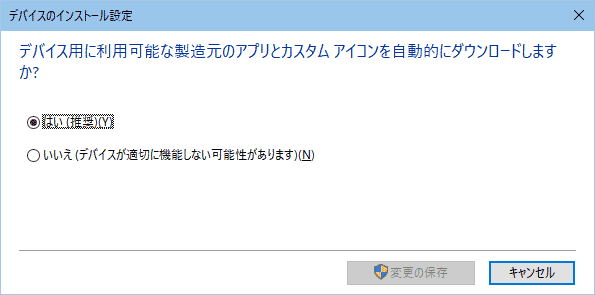
▲クリックで拡大
こちらも Anniversary Update 時代は作動が怪しかった (いいえを選んでもドライバがインストールされる事があった) のですが、ひょっとすると元に戻っているかもしれません?
その他の問題
- フロッピーディスクをPC98形式でフォーマットできなくなった
- サイト内関連
Windows10 でFDをPC98形式にフォーマットしてみる - ただし、PC98でフォーマットしたFDの読み書きはWindows10でも可能。
(format a: /f:1.23mなどの) フォーマットのコマンドのみ失敗するようになった。 - Windows 10 Anniversary Updateの時点ですでに出来なくなっていた。
- サイト内関連
- 回復パーティションが1つ余分に増える
- eye4brain さんの記事のこの項目が詳しい
(消失)
http://eye4brain.sakura.ne.jp/wp/2017/04/06/windows10%e3%81%8c%e3%82%a2%e3%83%83%e3%83%97%e3%83%87%e3%83%bc%e3%83%88-creators-update-%e3%81%be%e3%81%a8%e3%82%81/#i-41
Windows10がアップデート – Creators Update まとめ
システムで予約済みのパーティションを更新できませんでした
- 回復領域が450MBに満たない場合に発生。
DVD、USBメモリからアップグレードを行うと発生する (回復領域が少ないWindows 7からのアップグレードの場合、よく発生する。) - ※注意
450MB以上の回復領域を作成できない場合、「システムで予約済みのパーティションを更新できませんでした」と表示されアップデートは失敗する。 - 回復領域が450MB未満、かつ 使い古しの HDD/SSD でクリーンインストールを選択し、「Cドライブのパーティションのみフォーマット」しても発生する。(クリーンインストールする場合は、パーティションではなくディスクの初期化を行う)
- 回復領域が450MBに満たない場合に発生。
- eye4brain さんの記事のこの項目が詳しい
- sfc /scannowで「た。た。た。た。た。た。・・・・」
- PowerShell 上で sfc /scannow を実行すると、「た。」の文字が増殖していく。
- Anniversary Update の頃から発生していたが、修正されていない。
(Creators Update で PowerShell にアクセスしやすくなったため、アップデートしてこれに気が付くユーザーは多いと思われる) - sfc /scannow そのものは正常に実行されている(と思われる)。
- コマンドプロンプトではこの問題は発生しない。
- Anniversary Update の頃から発生していたが、修正されていない。
- 実行中の画像
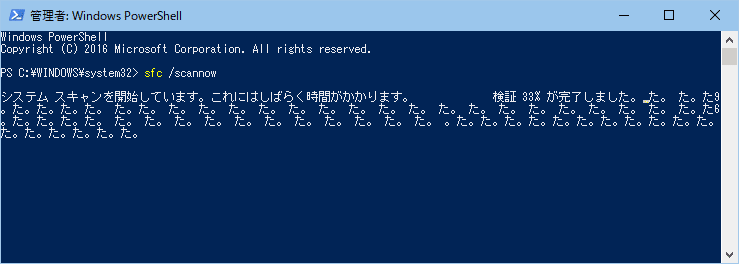
▲クリックで拡大
「た。た。た。た。た。た。・・・・」 - sfc /scannow終了時、「た。」はこれくらい増えている。
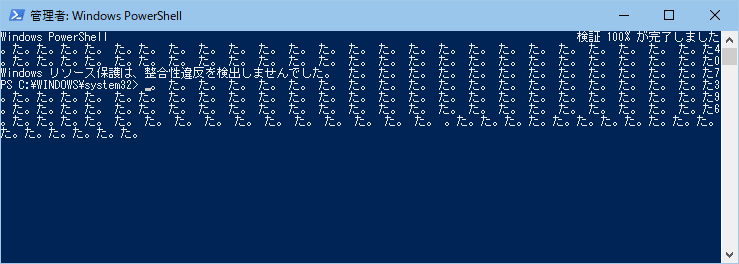
▲クリックで拡大
上図は正常に終了した所。
- PowerShell 上で sfc /scannow を実行すると、「た。」の文字が増殖していく。
その他の問題2(2017.04.27臨時追記分)
問題のあるPC環境の場合、Creators Updateの配信が停止されるケースがあります。特に理由が無い場合は自動配信されるのを待つのが無難です。
- 詳細リンク
Windows 10 Creators Update、不具合が認められる一部環境に対し配信を一時停止 - 一時停止の対象
あるBroadcom製ワイヤレスデバイスを搭載した一部の環境 - 発生する不具合
Bluethoothデバイスとの接続が途切れ、再接続できなくなる
私の手元のPCの場合
Creators Update へアップデートしてまだ3~4日ほどしか経っていませんが、PCはすこぶる快調です。
手元のPCの状況
OSの起動 ・・・・Post通過後10秒程度でログイン画面に到達 (倍近く早くなった)
デスクトップ操作 ・・・・若干軽くなった
IE11 ・・・・明らかに作動が軽くなった
Wi-fi ・・・・RS1ではローミング設定が作動しない状態だったが正常に戻った
スリープ復帰 ・・・・今のところ全く失敗しない。
あとがき
個人的な 感触ですが、Creators Updateは 初期バージョンから良い感じです。
TH1~TH2 時代は、割と早い段階 (1~2か月目) からOSは安定していたけれど、RS1 ( Anniversary Update )時代は本当に酷い状態で、デバイス関連のエラーや スリープ復帰失敗には最後まで悩まされました。
(一度安定しても、Windows Update の度に何かしらの問題が再発し、毎月のように大掛かりなメンテナンスが必要な状態だった)
Insider Preview版の3月中旬以降の怒涛のアップデートを見ていると とても不安な気持ちになったのですが、今のところは拍子抜けするくらい順調に作動しています。Creators Update へのアップデートで問題が少ないのは、Anniversary Update 時代に 各種ドライバの更新をほぼ強制的に行っていたため、ドライバに起因するトラブルがほぼなくなっているからなのかなあ・・・・などとと思ってしまいます。
Windows 7 や 8.1、10 の TH1 や TH2 から Creators Update へアップデートする場合も問題なくアップデートできるのだろうか・・・・?
このページの情報は以上です。